這邊分享簡單兩步驟在Mac把Node.js安裝完成💪,並在管理上也比不吃宵夜還容易。
古有云「君要臣死,臣不得不死。」就算屆時想把Node.js殺掉(移除)也是易如反掌,不會讓它藏在我們不知道的地方。
以下正題開始,使用Mac操作
1. 終端機安裝 Homebrew
官網:https://brew.sh/index_zh-tw
終端機使用指令
/usr/bin/ruby -e "$(curl -fsSL https://raw.githubusercontent.com/Homebrew/install/master/install)"
2. 安裝 NVM(Node Version Manager)與 Node.js
終端機使用指令安裝NVM,並等待安裝完成
$ brew install nvm之後可查看能安裝的Node.js版本,會列出可安裝的所有版本
(Latest LTS: Dubnium)為穩定版本,建議安裝LTS穩定版本
$ nvm ls-remote接下來指定想要安裝的版本
$ nvm install <version>以上就安裝完成了
其他常用指令
1. 查看目前已經安裝的版本
$ nvm ls$ nvm use <version>$ brew uninstall node$ nvm uninstall <version>其實這篇的重點除了Node.js之外,最重要的是Homebrew這個工具,不只可以透過它來安裝Node.js或Git這種工程師在用的工具, 還可以用來安裝Chrome瀏覽器或是Spotify這種一般常用的軟體,Homebrew Formulae可以查看它的支援項目。
Homebrew就像是一個管家,幫你管理大小事,以往每個軟體都還要自己到官網下載,或是安裝後移除還得找它藏在哪個位置,有了Homebrew這些都不用煩惱,一個指令完成,省去許多捲起袖子親自動手的時間,打幾行字吩咐它就幫你搞定了,未來有機會在單獨寫寫Homebrew這個工具。
如何將NVM Node.js安裝在M1 Mac的方法
現在Mac因為使用了M1晶片,安裝NVM和Node.js的方法也有所不同了,必須使用切換架構的方式來安裝。因為我還沒有時間重新整理一篇,但我也透過這幾篇文章的方法解決了問題,所以分享給大家參考!
我目前使用的系統是Big Sur
Node.js 環境設定-for mac
nvm install node fails to install on macOS Big Sur M1 Chip
使用 M1 Mac 的一些小技巧
Mac环境(m1适配)下node安装与卸载方法


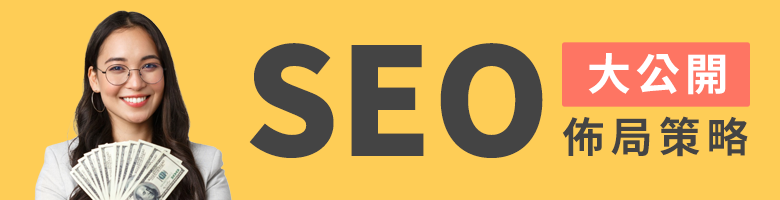




沒有留言:
張貼留言